Comment transférer facilement des fichiers de Huawei vers Mac
Votre téléphone est plein de données ? Vous cherchez à transférer les fichiers Huawei vers Mac ? Il n’y a rien qui vous empêche de le faire. Dans cet article, vous allez découvrir comment communiquer entre ces appareils facilement.
Malgré la puissance des smartphones de nos jours, il est pratiquement impossible de ne pas les lier au PC ou Mac d’un temps à autre. En effet, ceci permettra de les sauvegarder à l’abri d’une panne brusque ou tout simplement d’économiser un peu d’espace sur la mémoire du téléphone. En particulier et pour le transfert des fichiers Huawei vers Mac facilement, Il faut disposer un moyen efficace qui assure cette opération. Restez avec nous afin de le connaitre.
1. Le meilleur moyen pour transférer les fichiers Huawei vers Mac
Il en existe plusieurs. Toutefois, ces méthodes ne possèdent pas le même degré d’efficacité. L’utilisateur cherche d’ailleurs une solution qui lui garantit, avant tout, une connexion stable entre le téléphone et le Mac. En outre, la vitesse de transfert attire aussi l’attention. Vous pouvez sûrement opter pour le logiciel le plus rapide – DroidKit.
Pour le type de fichiers, la question ne se pose pas vu que cette méthode prennent en charge la grande majorité des fichiers. Vous voulez un gestionnaire gratuit ? La bonne nouvelle est que cette solution est tout juste devant vous.
- Téléchargez et installez DroidKit sur votre ordinateur > Lancez DroidKit et cliquez sur Gestionnaire Données.

Choisissez Gestionnaire données
- Connectez votre appareil Huawei et votre Mac.
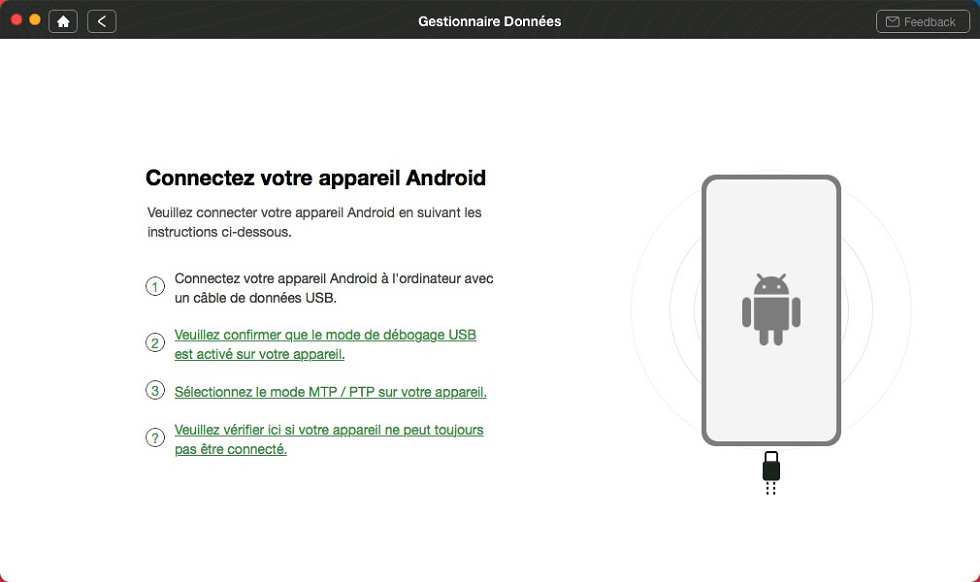
Connecter Android et Mac
- Cliquez sur Contenu vers PC afin de choisir les données à transférer vers le Mac
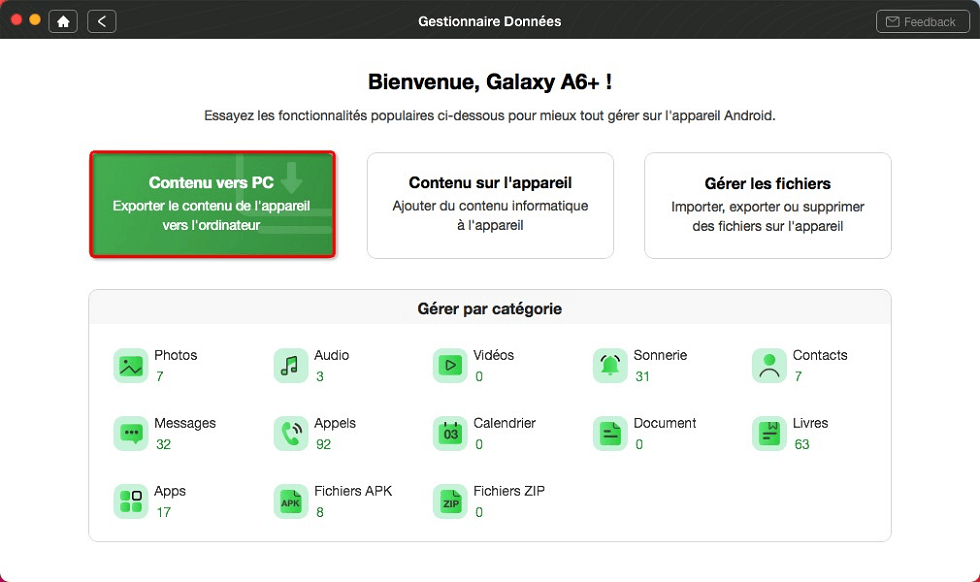
Contenu vers Mac
Vous pouvez cliquer directement sur le type de données pour transférer les fichiers Huawei vers Mac de manière sélective, et vous pouvez prévisualiser le contenu du fichier.
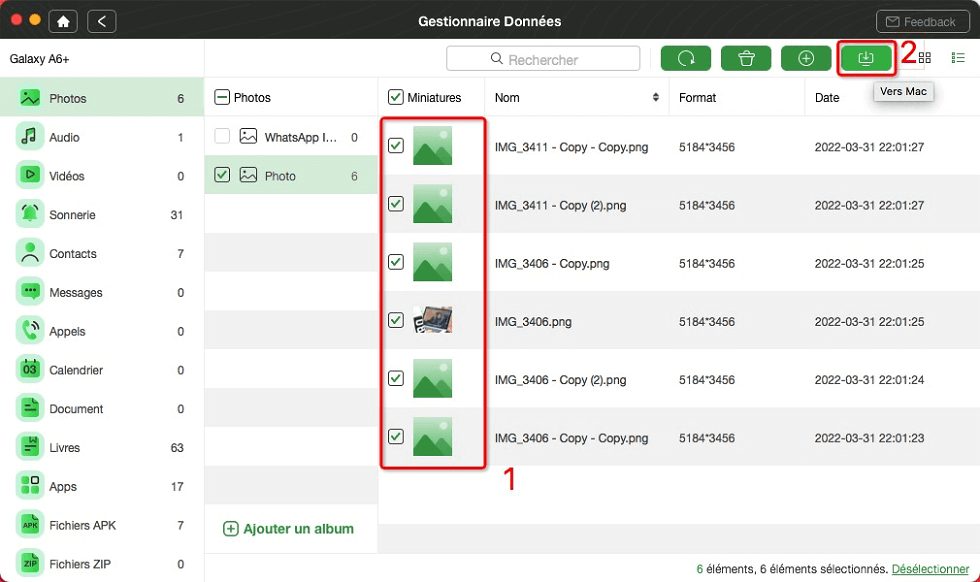
Lancer le transfert de photos
- Sélectionnez les données à transférer puis cliquez sur le bouton Suivant.
- Vous pouvez transférer les fichiers Huawei vers Mac en 1 clic.
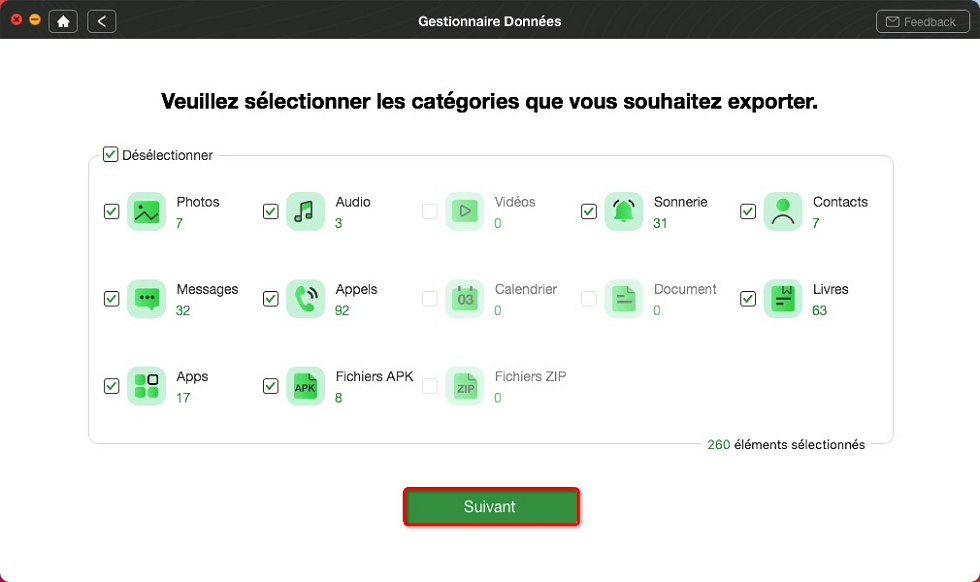
Choisissez les données à sauvegarder
2. Transférer des données Huawei vers Mac via Android File Transfer
Tous les avantages cités là-haut se trouvent chez Android File Transfer. Ce logiciel assure le transfert des données Huawei vers Mac facilement. Voici comment procéder dans ce cas.
Étape 1. Branchez votre appareil Huawei sur Mac et lancez Android File Transfer en activant le mode de connexion USB sur votre smartphone
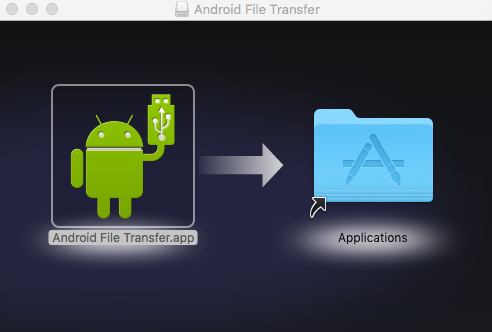
Installez Android File Transfer Mac
Étape 2. Sélectionnez les données à importer afin de commencer le transfert.
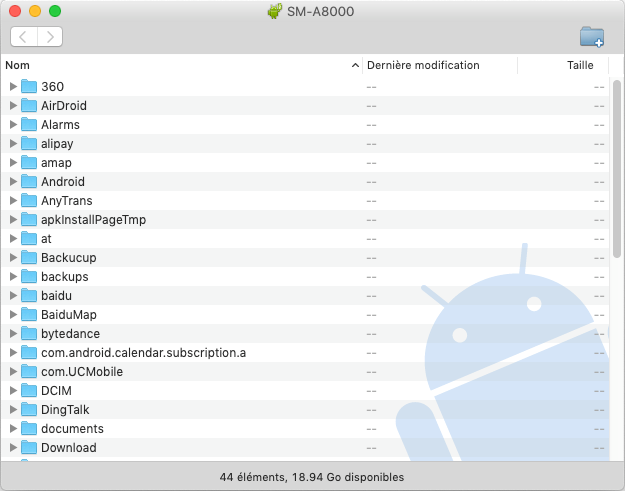
Lancez Android File Transfer
3. Astuces pour transférer les données Huawei sur Mac
Dans certains cas, il se peut que le logiciel refuse de s’exécuter ou de réaliser la copie des données. Vous pouvez aussi échouer à établir une connexion entre le mobile et le Mac. Il faut à ce moment essayer quelques techniques pratiques afin de résoudre ces problèmes. Le premier réflexe doit se diriger vers le câble USB. En effet, ce dernier pourrait être défectueux ou mal inséré au port. Un coup d’œil sur le driver du port ne fera aucun mal aussi. Si rien ne marche, vous devez redémarrez le Mac. En parallèle, n’oubliez pas de vous équiper de la dernière version d’Android File Transfer. Installer une ancienne version pourrait être la source du problème. Espérons que vous arrivez à utiliser le logiciel en arrivant à ce stade. Sinon, il vous reste un dernier coup à essayer. Vous devez demander l’installation de quelques services sur votre Mac. Voici les étapes à suivre dans cette opération.
Étape 1. Sur l’écran d’accueil, appuyez simultanément sur les touches Windows + R puis saisissez services.msc > Effectuez un double clic sur Apple Mobile Device Service
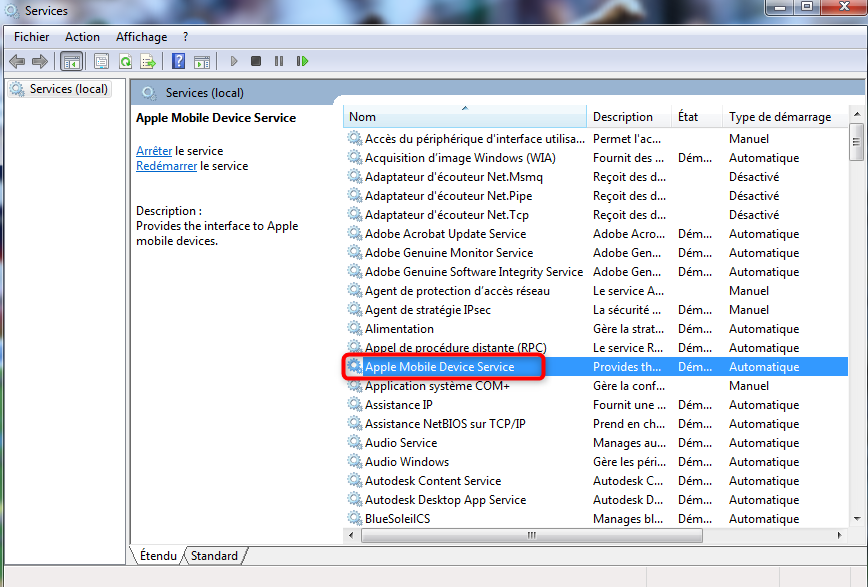
Lancement de la liste des services
Étape 2. Sélectionnez le type de démarrage Automatique > Cliquez sur Démarrer
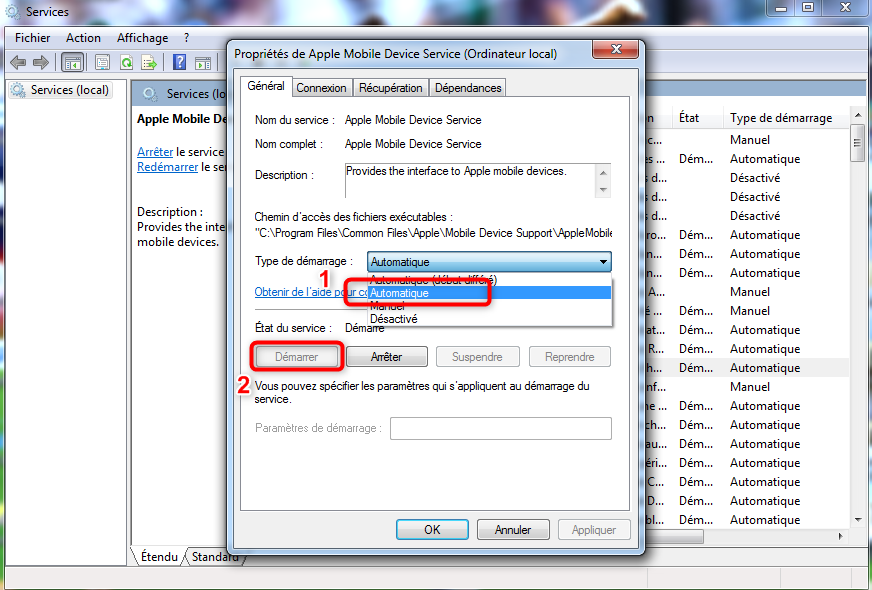
Liaison entre le téléphone Huawei et le Mac
Lisez aussi : Comment ouvrir les fichiers Pages. sur Windows >
Conclusion
Choisir la meilleure méthode est une étape importante afin de transférer les données Huawei vers Mac facilement. Toutefois, même Android File Transfer peut parfois éprouver quelques difficultés à vous rendre service. Veuillez donc bien suivre les astuces que précédemment cites afin de dépasser n’importe quel problème.
DroidKit – Transfert fichier Huawei vers Mac
- DroidKit prend en charge le transfert d’autres données telles que des messages, des vidéos, des contacts, de la musique, des livres, des sonneries, etc.
- Vous pouvez transférer les fichiers Huawei vers Mac en 1 clic et prévisualisez le contenu de données
- Il est compatible avec tous les Huawei.
Télécharger pour Win100% propre et sécuritaire
Télécharger pour Mac100% propre et sécuritaire
Téléchargement Gratuit * 100% propre et sécuritaire
Questions liées aux produits ? Contactez l'équipe Support à trouver une solution >





